Uživatelská příručka pro iPod touch
- Uživatelská příručka pro iPod touch
- Novinky v systému iOS 13
- Váš iPod touch
-
- Probuzení a odemknutí
- Seznámení se základními gesty
- Nastavení hlasitosti
- Změna nebo vypnutí zvuků
- Přístup k funkcím z uzamčené obrazovky
- Otvírání aplikací na ploše
- Pořízení snímku nebo záznamu obrazovky
- Změna nebo zamknutí orientace obrazovky
- Změna tapety
- Hledání na iPodu touch
- Posílání položek přes AirDrop
- Spouštění rychlých akcí
- Použití a přizpůsobení Ovládacího centra
- Otevření a uspořádání zobrazení dnešního dne
- Dobíjení a monitorování baterie
- Význam stavových ikon
- Cestování s iPodem touch
-
- Kalkulačka
-
- Přehled funkcí aplikace Domácnost
- Přidání a ovládání příslušenství
- Nastavení příslušenství
- Přidání dalších domácností
- Nastavení konfigurace HomePodu
- Konfigurování kamer
- Nastavení konfigurace směrovače
- Vytvoření a použití scén
- Ovládání domácnosti pomocí Siri
- Automatizace a vzdálený přístup
- Vytvoření automatizované činnosti
- Sdílení ovládání s dalšími osobami
-
- Prohlížení map
- Hledání míst
- Obrázky okolí
- Označování míst
- Získání informací o místě
- Sdílení míst
- Ukládání oblíbených míst
- Vytváření sbírek
- Získání dopravních informací a informací o počasí
- Vyhledání trasy
- Sledování průběžných navigačních pokynů
- Objednání jízdy
- Prohlídky Flyover v aplikaci Mapy
- Pomoc s vylepšováním map
-
- Prohlížení fotek a sledování videí
- Úpravy fotek a videí
- Úprava záznamu Live Photo
- Uspořádání fotek v albech
- Hledání ve Fotkách
- Sdílení fotek a videí
- Prohlížení vzpomínek
- Hledání osob ve Fotkách
- Procházení fotek podle místa
- Použití Fotek na iCloudu
- Sdílení fotek ve sdílených albech na iCloudu
- Použití funkce Můj fotostream
- Import fotek a videí
- Tisk fotek
- Zkratky
- Akcie
- Tipy
- Počasí
-
- Nastavení rodinného sdílení
- Sdílení zakoupených položek s členy rodiny
- Zapnutí funkce Požádat o koupi
- Skrytí zakoupených položek
- Sdílení předplatného
- Sdílení fotek, kalendáře a dalších položek s členy rodiny
- Zjištění polohy ztraceného zařízení člena rodiny
- Nastavení funkce Čas u obrazovky pro členy rodiny
-
-
- Restartování iPodu touch
- Vynucený restart iPodu touch
- Aktualizace iOS
- Zálohování iPodu touch
- Návrat k výchozímu nastavení iPodu touch
- Obnova veškerého obsahu ze zálohy
- Obnova zakoupených a smazaných položek
- Prodej nebo darování iPodu touch
- Smazání veškerého obsahu a nastavení
- Obnova továrního nastavení iPodu touch
- Instalace a odstranění konfiguračních profilů
-
- Začínáme s funkcemi zpřístupnění
-
-
- Zapnutí a procvičování VoiceOveru
- Změna nastavení VoiceOveru
- Seznámení s gesty VoiceOveru
- Ovládání iPodu touch pomocí gest VoiceOveru
- Ovládání VoiceOveru pomocí rotoru
- Používání klávesnice na obrazovce
- Psaní prstem
- Používání VoiceOveru s klávesnicí Magic Keyboard
- Psaní Braillovým písmem na displej s použitím VoiceOveru
- Použití braillského řádku
- Přizpůsobení gest a klávesových zkratek
- Používání VoiceOveru s polohovacím zařízením
- Použití VoiceOveru v aplikacích
- Zvětšení
- Lupa
- Zobrazení a velikost textu
- Pohyb
- Předčítání obsahu
- Zvukové popisy
-
- Copyright
Přehrávání hudby na iPodu touch
Na obrazovce „Právě hraje“ v aplikaci Hudba ![]() můžete pouštět, pozastavovat a přeskakovat skladby a přehrávat je v náhodném pořadí či opakovaně nebo si také číst texty skladeb.
můžete pouštět, pozastavovat a přeskakovat skladby a přehrávat je v náhodném pořadí či opakovaně nebo si také číst texty skladeb.
Ovládání přehrávání
Klepnutím na přehrávač u dolního okraje obrazovky otevřete obrazovku Právě hraje, kde můžete používat tyto ovládací prvky:
Ovládací prvek | Popis | ||||||||||
Spustí přehrávání aktuální skladby. | |||||||||||
Pozastaví přehrávání. | |||||||||||
Přeskočí na další skladbu. Pokud toto tlačítko podržíte, aktivuje se rychloposuv vpřed v aktuální skladbě. | |||||||||||
Přeskočí zpátky na začátek skladby. Dalším klepnutím přehrajete předchozí skladbu na albu nebo v playlistu. Pokud toto tlačítko podržíte, aktivuje se rychloposuv zpět v aktuální skladbě. | |||||||||||
Skryje tlačítko obrazovky Právě hraje. | |||||||||||
Klepnutím zobrazíte další volby. | |||||||||||
Zobrazí text skladby synchronizovaný s přehráváním (ne pro všechny skladby jsou texty dostupné). | |||||||||||
Spustí streamování hudby do zařízení s podporou Bluetooth nebo AirPlay. | |||||||||||
Zobrazí frontu Nadcházející. | |||||||||||
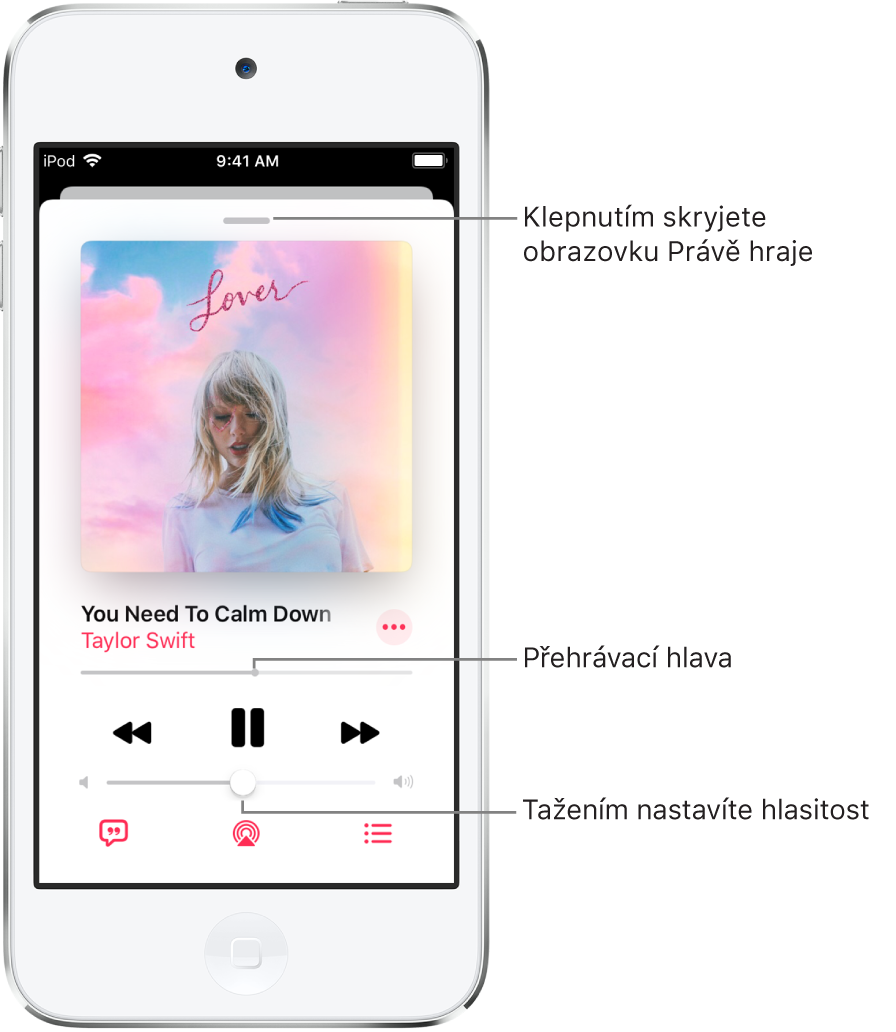
Nastavení hlasitosti, zobrazení podrobností o skladbě a další volby
Na obrazovce Právě hraje máte k dispozici další volby pro ovládání hudby a přístup k ní.
Nastavení hlasitosti: Přetáhněte jezdec hlasitosti.
Můžete použít i tlačítka hlasitosti na boku iPodu touch.
Přechod na určitého umělce, album nebo playlist: Klepněte na jméno umělce pod názvem skladby a vyberte přechod na zvoleného umělce, album nebo playlist.
Posunutí na libovolné místo ve skladbě: Přetáhněte přehrávací hlavu.
Zobrazení časově synchronizovaného textu skladby
Pro mnoho skladeb v Apple Music můžete zobrazit časově synchronizovaný text skladby.
Klepnutím na přehrávač otevřete obrazovku Právě hraje.
Klepnutím na
 zobrazíte text skladby, který se na obrazovce posouvá podle přehrávané skladby.
zobrazíte text skladby, který se na obrazovce posouvá podle přehrávané skladby.Dalším klepnutím na
 se vrátíte do zobrazení Právě hraje.
se vrátíte do zobrazení Právě hraje.
Chcete-li zobrazit celý text skladby, klepněte na ![]() a pak klepněte na Zobrazit celý text.
a pak klepněte na Zobrazit celý text.
Poznámka: K zobrazení textů potřebujete předplatné Apple Music.
Použití fronty Nadcházející
Klepnutím na přehrávač otevřete obrazovku Právě hraje.
Klepněte na
 a potom na skladbu, kterou chcete pustit. Po ní se budou postupně přehrávat skladby, které za ní v seznamu následují.
a potom na skladbu, kterou chcete pustit. Po ní se budou postupně přehrávat skladby, které za ní v seznamu následují.Pořadí položek v seznamu můžete měnit přetažením ikony
 .
.Dalším klepnutím na
 se vrátíte do zobrazení Právě hraje.
se vrátíte do zobrazení Právě hraje.
Chcete‑li při prohlížení nebo přehrávání hudby přidat hudbu nebo video do fronty Nadcházející, podržte prst na skladbě, albu, playlistu nebo videu a pokud chcete vybranou hudbu nebo video přehrát hned po položce, která hraje nyní, klepněte na „Přehrát jako další“. Klepnutím na „Přehrát jako poslední“ položku přidáte na konec fronty.
Tip: Pokud hudbu streamujete do HomePodu a ke stejné Wi‑Fi síti jsou připojení vaši přátelé, můžou i oni přidávat do fronty Nadcházející nové položky a měnit její pořadí. Další informace o přístupu k reproduktorům HomePod najdete v Uživatelské příručce pro HomePod.
Prohlížení nedávno přehraných položek
Klepnutím na přehrávač otevřete obrazovku Právě hraje.
Klepněte na
 a přejetím dolů zobrazte historii přehrávání.
a přejetím dolů zobrazte historii přehrávání.Chcete‑li některou skladbu v historii přehrát znovu, klepněte na ni. Klepnutím na „Vymazat“ historii přehrávání odstraníte.
Zobrazení ovládacích prvků pro přehrávání na zamčené obrazovce nebo při používání jiné aplikace
Otevřete Ovládací centrum a pak klepněte na kartu zvuku.
Streamování hudby do zařízení s podporou Bluetooth nebo AirPlay
Klepnutím na přehrávač otevřete obrazovku Právě hraje.
Klepněte na
 a vyberte zařízení.
a vyberte zařízení.
Viz Poslech zvuku z iPodu touch přes HomePody nebo jiné bezdrátové reproduktory.
Poznámka: Tutéž hudbu můžete zároveň poslouchat na více zařízeních s podporou AirPlay 2, například na dvou nebo více reproduktorech HomePod. S jedním iPodem touch můžete také spárovat dvoje AirPody a poslouchat s přítelem stejné skladby nebo sledovat tentýž film. Viz Ovládání zvuku na více zařízeních s podporou AirPlay 2 a Sdílení zvuku přes AirPody a sluchátka Beats.








